Hoe tekst, afbeeldingen of andere inhoud op de Mac knippen en plakken? Als u onlangs vanaf een Windows-computer naar een Mac bent overgestapt, bent u waarschijnlijk bekend met de sneltoetsen Ctrl + X en Ctrl + V die op Windows-computers worden gebruikt om inhoud te knippen en te plakken.
Als je deze snelkoppelingen echter ook op een Mac wilt proberen, zul je snel merken dat in dit geval alles anders is. Gelukkig ligt het verschil feitelijk in slechts één enkele sleutel, zodat u niet ingewikkeld diametraal verschillende procedures hoeft te onthouden. Als je wilt leren hoe je tekst of andere inhoud op een Mac knipt en plakt, lees dan verder.
Hoe inhoud op Mac te knippen en plakken
Als je tekst, afbeeldingen of zelfs bestanden op een Mac wilt knippen en plakken, is de sleutel de Cmd-toets (Command op sommige modellen). De procedure voor het werken met bestanden verschilt van de procedure voor het knippen en plakken van tekst.
- Als je wilt op een Mac tekst uitpakken, markeer het met de muiscursor.
- Druk nu op de toetsen Cmd (opdracht) + X.
- Ga naar de plaats waar u de tekst wilt invoegen.
- Druk op de toetsen Cmd (opdracht) + V.
Bestanden knippen en plakken
Om een bestand of map uit te pakken in de Finder op een Mac, markeert u het en drukt u op de toetsen Commando + C.
Ga naar de locatie waar u het bestand of de map wilt plakken en gebruik de sneltoets Cmd + Optie (Alt) + V.
Het zou kunnen interesseer je

Zoals je kunt zien, is het knippen en plakken van bestanden, mappen, tekst en andere inhoud op een Mac helemaal niet ingewikkeld of tijdrovend, en verschilt het eigenlijk niet heel veel van de processen op Windows-computers.
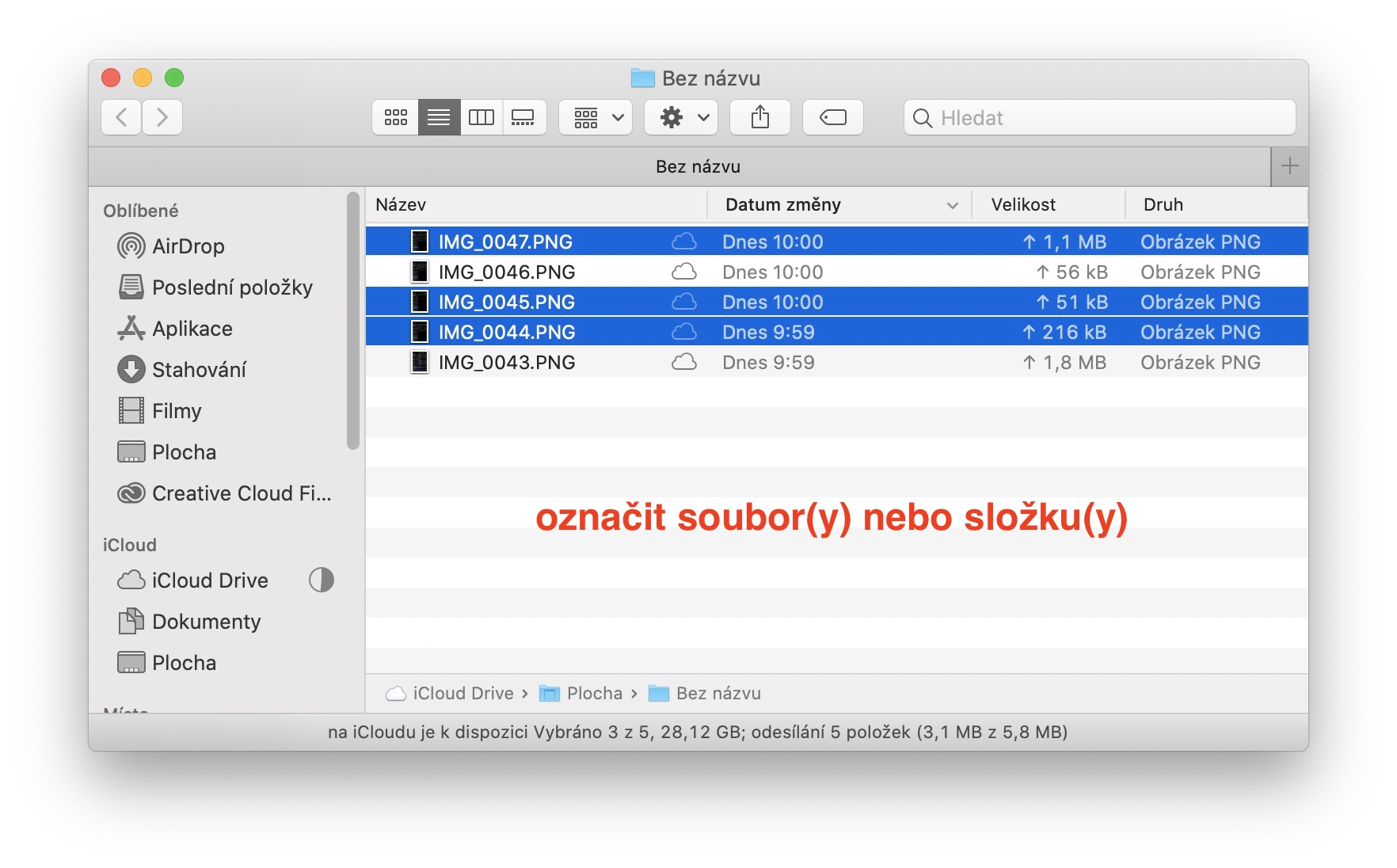
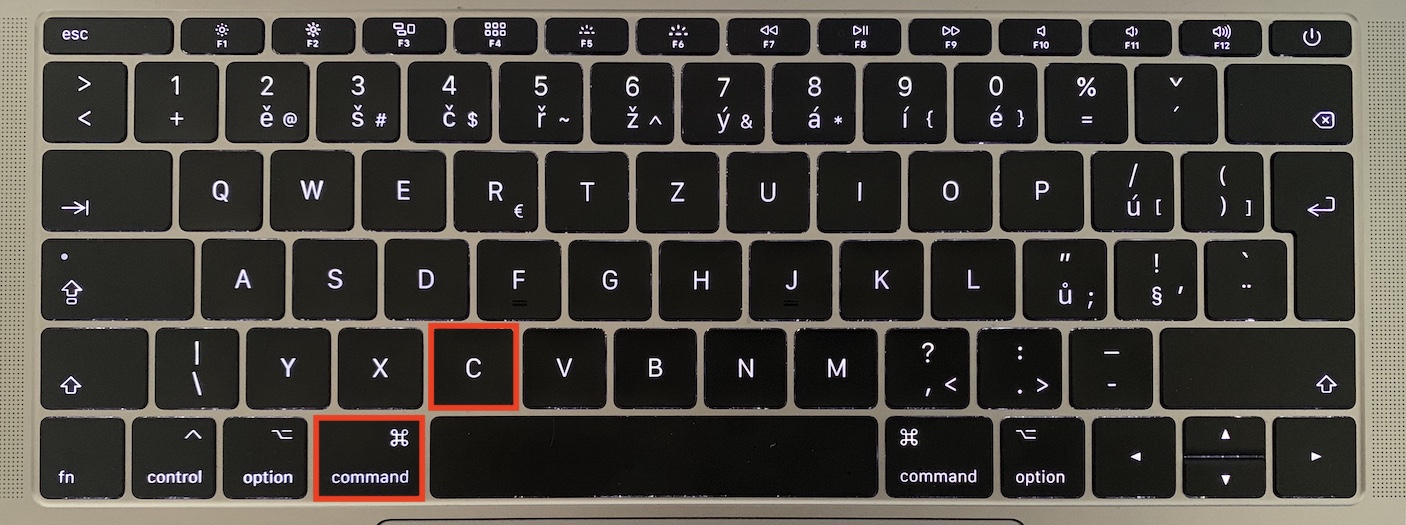

Ter wille van de belangstelling wil ik vermelden dat de Windows-combinaties in Microsoft Office voor Mac werken.